Az előrehaladás nyomon követése bonyolultnak tűnhet, de a Gantt-diagram folyamatjelző sávjának használatával gyorsan megjelenítheti a készültségi százalékot.
Tipp: Ha segítségre van szüksége Gantt-diagram létrehozásához, olvassa el a Gantt-diagram létrehozása varázslóval című témakört.
-
A Gantt-diagramon kattintson egy tevékenységre, majd kattintson a Tevékenység elemre, és a megjeleníteni kívánt készültségi százalékra.
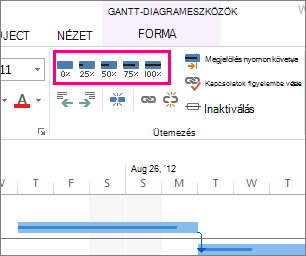
Ha például egy tevékenységet 25 befejezettként szeretne megjeleníteni, kattintson a Feladat > 25% kész lehetőségre.
-
A tevékenység előrehaladásának megtekintéséhez mutasson a sávon belüli sötét vonalra.
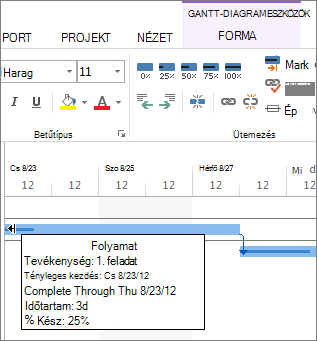
Ha a tevékenységeknél a készültségi szintnél többet szeretne megjeleníteni, érdemes lehet megismerkednie a kapcsolódó kritikus tevékenységek nyomon követésével , vagy a kiemeléssel a csatolt tevékenységek megjelenítéséhez.
Az ütemezések előrehaladásának nyomon követéséhez tekintse meg, hogyan ütemezi a Project a tevékenységeket a háttérben.










